目前网上流行的ubuntu安装教程五彩缤纷,各有各的说法,作者找了很多资料,终于把ubuntu的安装流程整明白了,现在跟大家分享一下
主要分为以下步骤
①下载ubuntu linux系统,http://www.xitongzhijia.net/linux/201501/33994.html这个是我使用的系统,可以了解一下
②将下载获得的ubuntu ios利用UltraISO刻录进U盘
③重启电脑,将U盘设置为第一启动项(不同电脑的BIOS设置不一样,可以自己琢磨)
④接下来的重点是安装过程中的磁盘分区(重要)
实践:
①下载部分自己到网上寻找资源,千万注意不带有病毒
②刻录
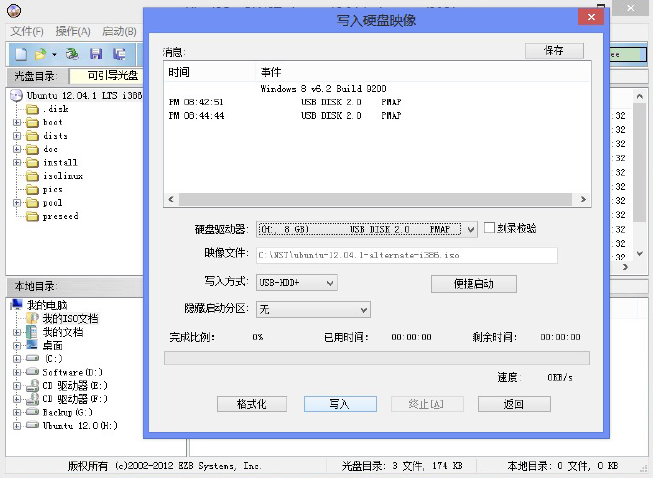
以下这步很关键!将刚才写入U盘对应的alternate版iso文件拷贝到刚才刻录好的U盘里面!
③重新启动电脑,在BIOS中设置USB-HDD为第一启动项
④安装过程
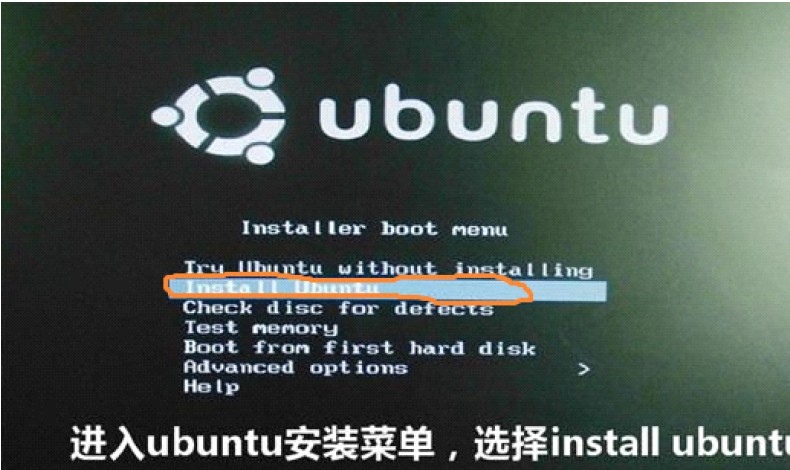
1、选择install ubuntu之后,进入如下界面,根据需要设置
2、接下来选择继续,出现如下界面,并选择其他选项那一个选项
3、其他选项(手动分区:/,swap,/home,/boot),选择“其他选项”,按“继续”按钮。如下图所示。这里我们建立四个分区,分别是/,swap,/home,/boot。
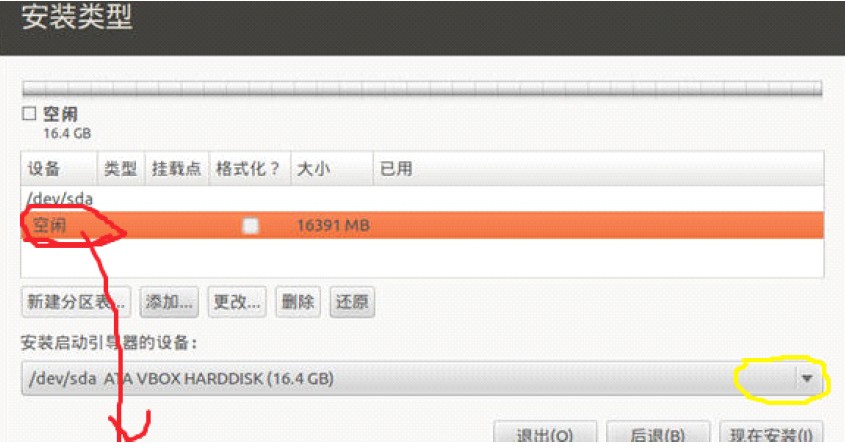
到上图这一步后一定要找到红色划线部分的空闲区间,当初你分出来的盘是多大,图中就会显示多大,找到后双击空闲区间那一部分会弹出分配框让你进行分配.而黄色画圈部分的选项一定要选择被分为/boot 的那个区(应该为整个硬盘大小的选项)。
4、分区共四个,笔者分区如下,比较合理:
1),新分区的类型:选择“主分区”,
新建分区容量:输入分配的大小,以MB 为单位
新分区的位置:按默认选“起始”
用于:后面选择新分区使用的文件系统,使用默认“Ext4 日志文件系统”
挂载点:选择“/”。大小10G(可以根据个人而异)
2),创建交换空间
再选择空闲空间,点“添加”按钮。
新分区的类型:选择“逻辑分区”
新建分区容量:输入交换空间分配的大小,以MB 为单位
新分区的位置:按默认选“起始”
用于:后面选择“交换空间”
交换空间不用选择挂载点,所以挂载点为灰色不可选
笔者建议交换分区512M
3),创建“/home”分区
继续选择空闲空间,点“添加”按钮。
新分区的类型:逻辑分区
新建分区容量:剩余的空间
新分区的位置:起始
用于:选择” Ext4 日志文件系统”
挂载点:/home。
点“确定”按钮。
笔者在此分区12G(这个主要存放个人文档)
4),创建“/boot”分区
继续选择空闲空间,点“添加”按钮。
新分区的类型:逻辑分区
新建分区容量:200M 新分区的位置:起始
用于:选择” Ext4 日志文件系统”
挂载点:/boot。
点“确定”按钮。
因为我们安装友帮拓是在Windows7下安装,要的是双系统,所以要创建/boot 分区,
否则这一项可以省略.
注意:/分区就是linux系统的文件系统分区,类似windows 的系统盘,如c 盘;swap 为交换分区,一般为内存两倍;/boot 为引导分区200M足够;/home为个人文档分区
重要提示;在采用u盘安装ubuntu分区时,所有磁盘一定要全部设置成逻辑分区,包括根目录/分区,否则将无法继续分区,这是本人亲身经历的教训,切记。其实正真的原因:在windows系统中再安装Ubuntu系统,主分区已经被windows系统占用(最多只有四个主分区),如在window系统中超过一个主分区,则在创建Ubuntu系统时,无法都设置为四个(/,swap,/home,/boot)主分区,因此都设置为主分区时无法继续分区,建议都设置为逻辑分区。











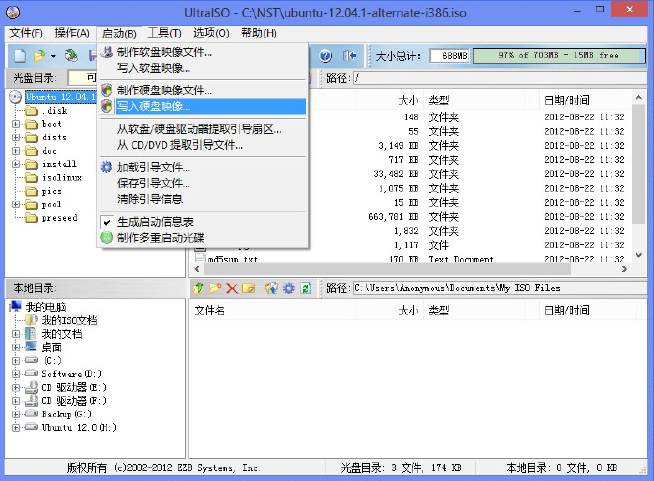
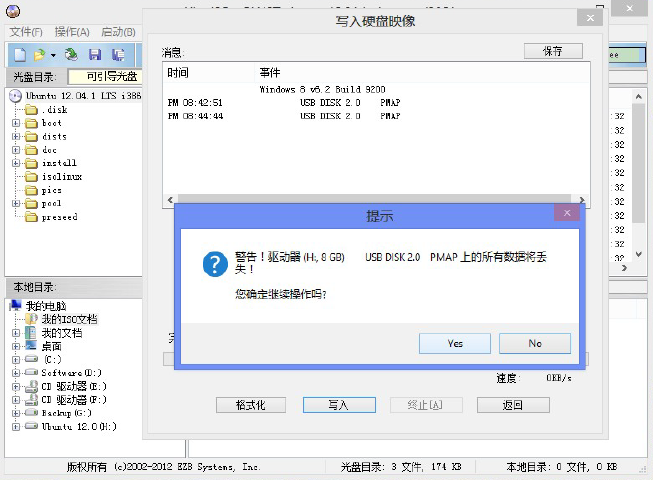
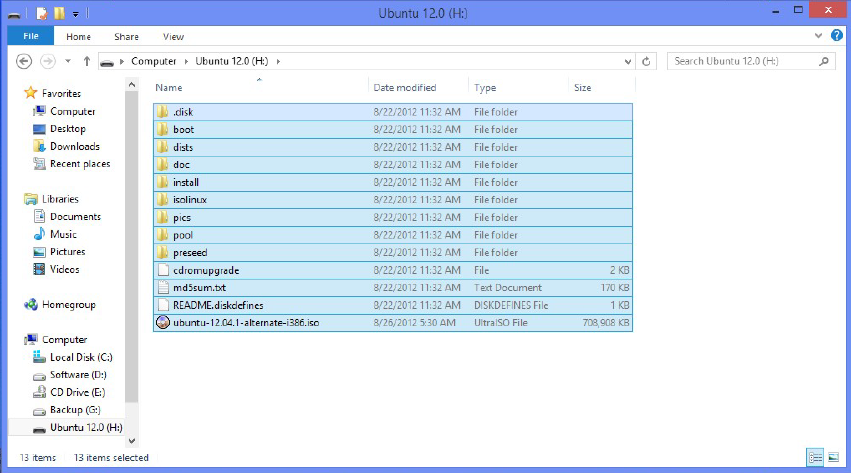
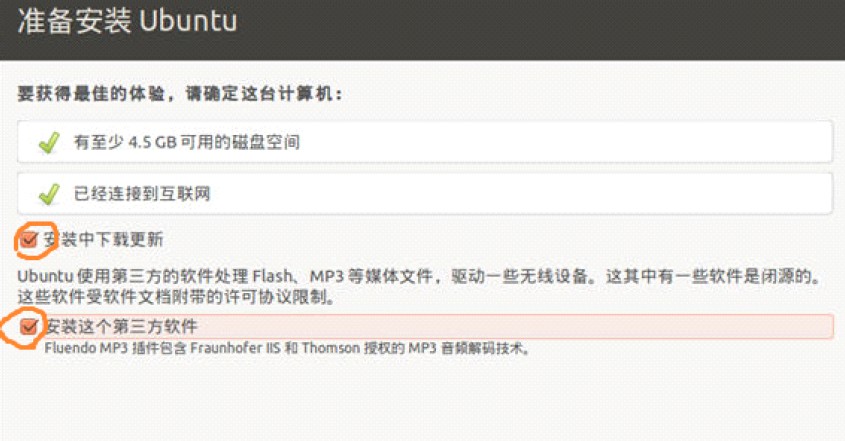
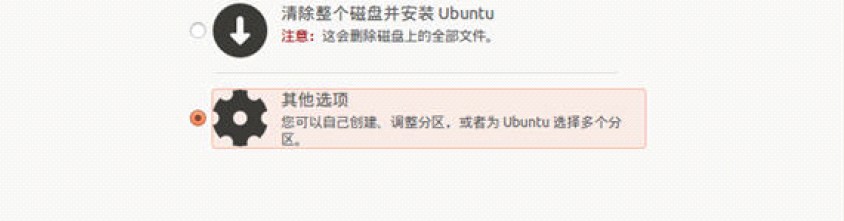















 被折叠的 条评论
为什么被折叠?
被折叠的 条评论
为什么被折叠?








